Als je een iPhone hebt, gebruik je waarschijnlijk FaceTime. Voor degenen die nieuw zijn in het spel, FaceTime is de video-oproepservice van Apple (zoals Skype) die werkttussen Alleen Apple-apparaten.
Je kunt het op Mac-computers gebruiken, maar ook op je iPhone, iPad en iPod Touch. Het is een geweldige service die high-definition video laat zien en is heel gemakkelijk te gebruiken.
Om te beginnen, heb je een Apple-ID om FaceTime in te stellen. Deze app is standaard op alle iDevices en Macs, maar voor het geval je hem niet hebt, download hem uit de app store. De basisregels van Apple zijn: je hebt OS X 10.7 en hoger en een camera nodig, ofwel een op je iDevice of Mac of een webcam van een derde partij.
Dus zonder verder oponthoud, hier is hoe we FaceTime
Inhoud
- Gerelateerde artikelen
- FaceTime instellen
-
Telefoneren
- Je kunt ook een FaceTime-oproep starten vanuit Berichten
-
Een FaceTime-gesprek beëindigen
- FaceTime bellen met AirPods?
- Waarom FaceTime de beste is
-
FaceTime-gesprekken groeperen
- Lees meer over Group FaceTime in deze artikelen:
- FaceTime voor Apple Watch
-
Samenvattend!
- Gerelateerde berichten:
Gerelateerde artikelen
- Groep FaceTime werkt niet? Hier zijn 8 manieren om het vandaag nog te repareren!
- Hoe video-oproepen op Mac op te nemen, inclusief FaceTime-oproepen
- FaceTime-audiofuncties gebruiken op Apple Watch
- Waarom werkt FaceTime niet of is het niet beschikbaar? Problemen met FaceTime oplossen om uw problemen op te lossen
FaceTime instellen
- Ga om te beginnen op uw iDevice naar Instellingen > FaceTime en schakel het in. Voor Macs: open de FaceTime-app
- Log in met je Apple ID en wachtwoord
- Voer een e-mail in. Zo noemen anderen je.
- Uw e-mail-ID is meestal hetzelfde als uw Apple ID
- Voor iPhones is dit meestal uw telefoonnummer
- Om het gedoe van verschillende ID's op verschillende Apple-apparaten te voorkomen, gebruikt u dezelfde ID voor FaceTime op al uw apparaten.
- Je kunt ook oproepen ontvangen op al je Mac-computers waarop je bent ingelogd met dezelfde Apple ID
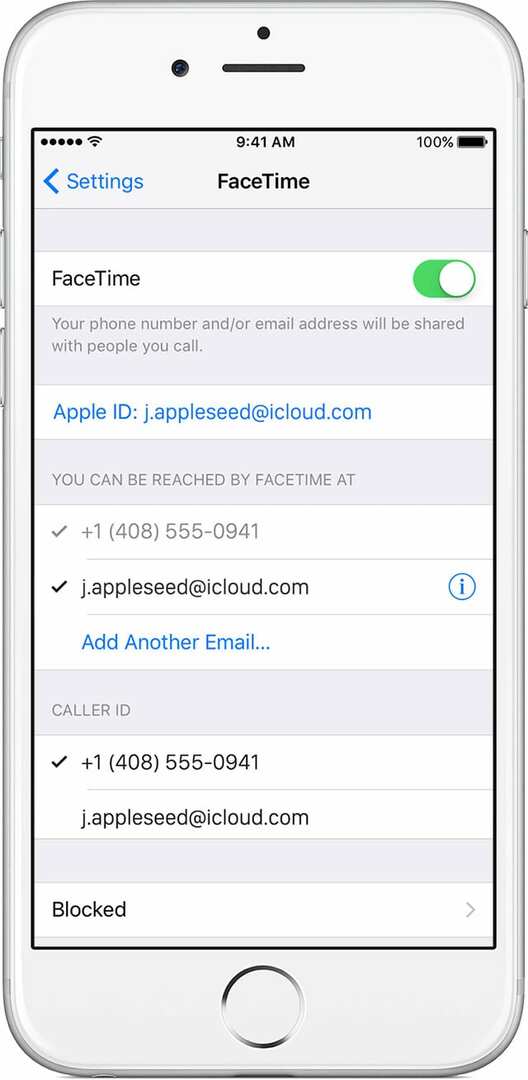
- Je kunt ook oproepen ontvangen op al je Mac-computers waarop je bent ingelogd met dezelfde Apple ID
Telefoneren
Het gebruik van FaceTime is eenvoudig. Contacten worden gebeld vanuit de app Contacten of rechtstreeks met de FaceTime-app.
- Open FaceTime en zoek de persoon die je wilt bellen op naam, telefoonnummer of e-mail
- Klik op hun nummer of e-mail.
- Eén persoon kan meerdere contactpunten hebben
- Kies de camera voor video- en audiogesprekken of het telefoonpictogram voor alleen audiogesprekken
- Je oproep wordt gestart en je ziet jezelf in het cameravenster
- Zodra de andere persoon de oproep accepteert, wordt zijn video weergegeven
- Begin je gesprek
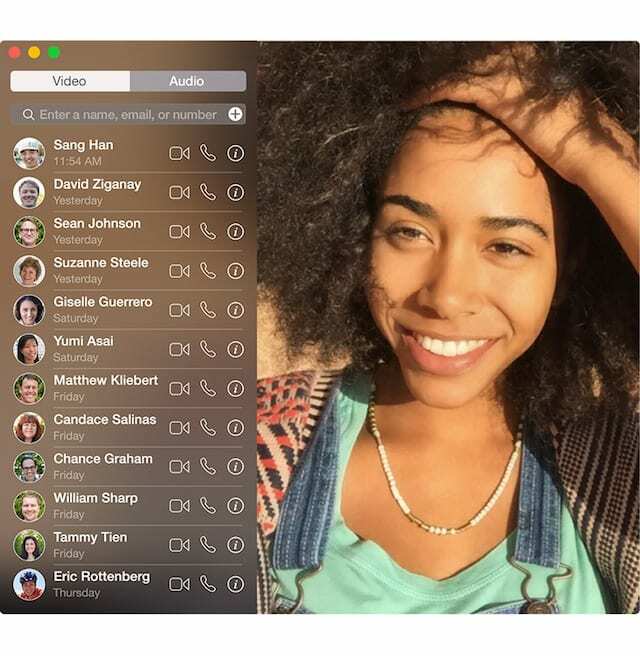
Je kunt ook een FaceTime-oproep starten vanuit Berichten
- Je kunt rechtstreeks een FaceTime-gesprek starten met de mensen met wie je iMessage hebt uitgevoerd
- Open een sms-thread en tik op de profielfoto's of namen bovenaan het bericht
- Druk op FaceTime-pictogram voor videogesprek (of tik op het telefoonpictogram om een audiogesprek te voeren)

Een FaceTime-gesprek beëindigen
Om een FaceTime-oproep te beëindigen, tikt u op de rode X-knop (kan ook een rood telefoonpictogram zijn voor oudere iOS-versies) in FaceTime. 
Als u in gesprek bent en het op het scherm ziet, tikt u eenmaal op het scherm en drukt u vervolgens op de grote rode "x"-knop.
Als je de oproep niet op het scherm ziet, tik je op de groene knop of banner bovenaan je scherm om terug te keren naar FaceTime en tik je vervolgens eenmaal op het scherm en kies je de rode x-knop om de oproep te beëindigen.
FaceTime bellen met AirPods?
U kunt ook oproepen beantwoorden of beëindigen met uw AirPods!
- AirPods Pro: Druk op de Force Sensor op een van uw AirPods
- AirPods 2: tik op een van uw AirPods
- AirPods 1: Dubbeltik op een van uw AirPods
Waarom FaceTime de beste is
FaceTime is erg leuk! Op iMacs en Macs geeft het grote scherm een beeld van verbluffende kwaliteit weer en geeft het een gezicht aan uw gesprekken. Zodra je gesprek begint, vervagen de raamkozijnen zodat je geen afleiding hebt tijdens je gesprek. Je ziet hoe je eruitziet tijdens het gesprek met een kleine foto in de foto van je vriend.

Als u een oproep ontvangt en niet op FaceTime bent, verschijnt er een bericht om u te laten weten dat er een oproep binnenkomt. Nadat u uw account hebt ingesteld, mist u nooit meer een oproep zolang u zich in de buurt van een van uw apparaten bevindt en deze is ingeschakeld. Als u besluit om geen oproepen meer te ontvangen, schakelt u dit gewoon uit in de voorkeuren.
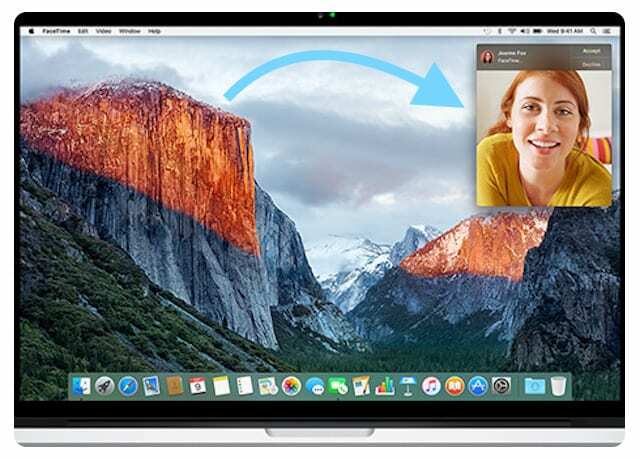
FaceTime ondersteunt oproepen tot 720X1280 pixels of 720P High-Definition Video. De ingebouwde camera op Mac-computers ondersteunt breedbeeld, zodat veel mensen in het frame passen.
FaceTime-gesprekken groeperen
FaceTime ondersteunt ook groepsgesprekken met maximaal 32 deelnemers aan een gesprek, inclusief u.
Als u FaceTime-gesprekken met meerdere mensen wilt voeren en ontvangen, moeten u en de mensen die u belt de aanvullende macOS Mojave 10.14.3-update of hoger, iOS 12.1.4 of hoger of iPadOS gebruiken.
Lees meer over Group FaceTime in deze artikelen:
- FaceTime groeperen met meer dan één persoon op uw Apple-apparaten
- Telefonisch vergaderen met Group FaceTime op iPhone, iPad en Mac
- Groep FaceTime werkt niet? Hier zijn 8 manieren om het vandaag nog te repareren!
FaceTime voor Apple Watch
Voor degenen met Apple Watches, Met watchOS kunnen Apple Watch-gebruikers FaceTime-audiogesprekken voeren uit hun polsen.
De Apple Watch moet verbinding maken met dezelfde Apple ID die wordt gebruikt op de bijbehorende iOS-iPhone om toegang te krijgen tot de FaceTime-oproepservice. 
Lees meer over FaceTime en uw Apple Watch in dit artikel: FaceTime-audiofuncties gebruiken op Apple Watch
Samenvattend!
Met FaceTime bel je met slechts één klik! Het is zo makkelijk.
Of ze nu een Mac, iPhone, iPod of iPad hebben, bellen is eenvoudig.
Als alle partijen Apple-apparaten gebruiken, heeft het gebruik van FaceTime grote voordelen ten opzichte van Skype of vergelijkbare apps voor videogesprekken. Apple's FaceTime is zoveel mooier en eleganter, dus kies ervoor wanneer je maar kunt!